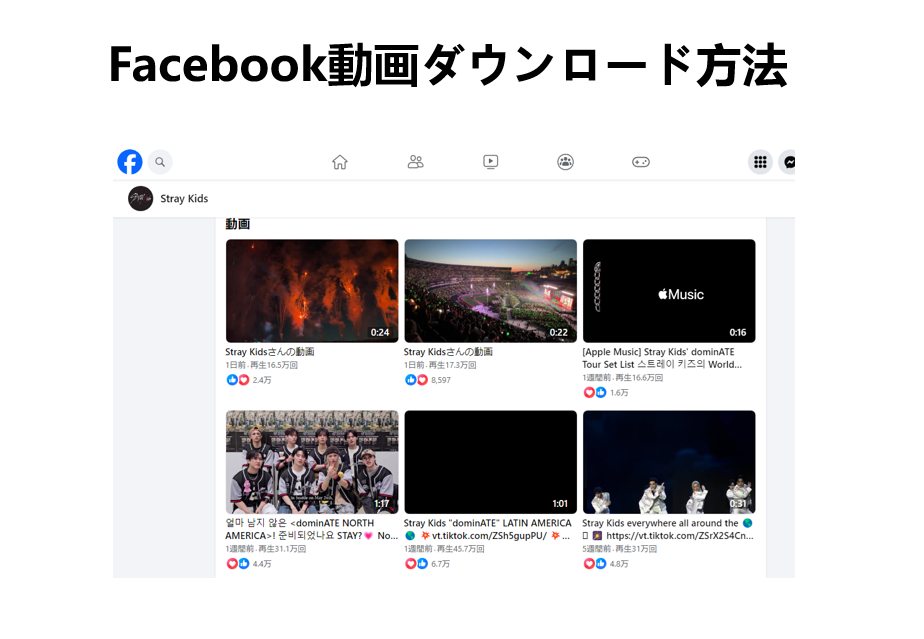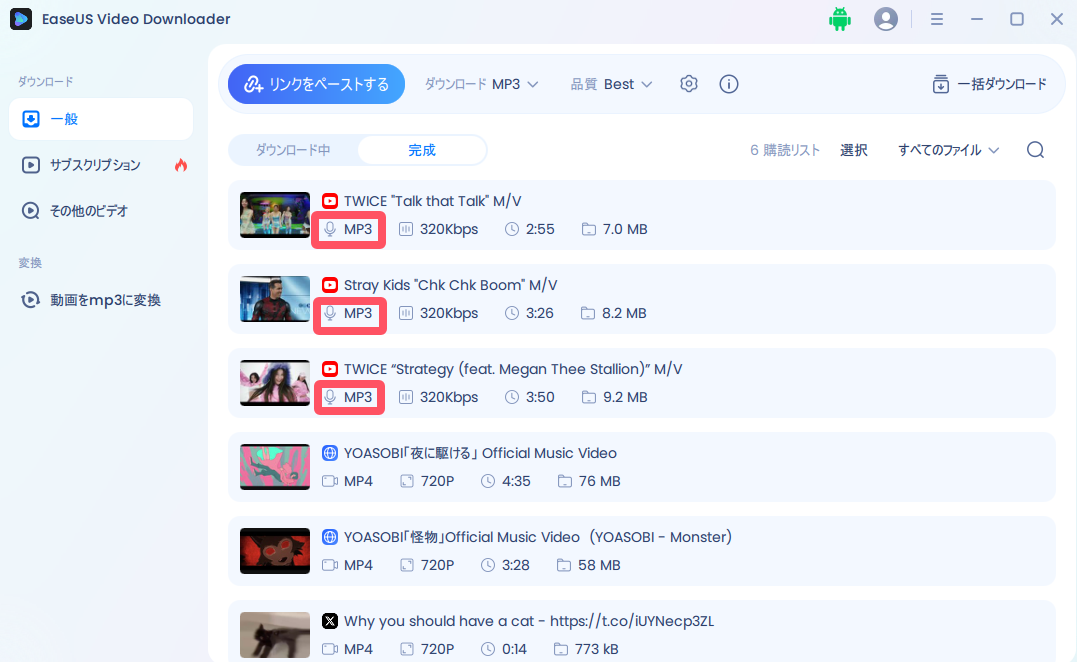-
![]()
Tioka
Tioka、社内一番の電子機器マニアです。小さい頃から、パソコン、携帯電話、ゲーム機、デジカメなどに非常に興味を持ち、新しいモデルが発売されたらすぐ手に入れたいタイプです。2017年からEaseUS Softwareに加入し、大興味をもって日本のユーザーにITに関するナレッジを紹介しています。現在、データ復元、データバックアップ、ディスククローン、パーティション・ディスクの管理、または、PC引越しなどの分野に取り組んでいます。日本の皆様がよくある問題を収集し、様々なパソコンエラーの対処法、データ復元の方法、SSD換装の方法やディスクの最適化方法などについて、数多くの記事を書きました。現時点(2019年8月21日)まで、彼が書いた記事の閲覧数はなんと550万回に突破!つまり、日本のユーザーは、合計5,500,000回彼の記事を読んで問題を解決しました。仕事や記事作成以外、彼は大部分の時間をタブレット・スマホを弄ること、ゲーミングなどに使っている男の子です。…詳しくは... -
![]()
Yiko
Yicoは、広大出身のパソコン知識愛好家で、パソコンに非常に精通しています。大学時代から定期的に女性向けのオンラインIT知識勉強会に参加して、いろいろなIT知識や技術を習得しました。彼女は、2020年からEaseUSファミリーの一員になりました。現在、データ復元、データバックアップ、パーティション管理、オーディオとビデオ編集などの分野で活躍しています。 いつもユーザの立場に立って、ユーザーの問題を解決するために最適な解決策を提供します。今まで、彼女が執筆した記事の閲覧数は3000,000回を超えています。 また、彼女は撮影とビデオの編集にすごく興味を持っています。定期的にYouTubeに動画を投稿したこともあります。ちなみに、彼女は平野歩夢選手の大ファンです。平野歩夢選手みたいの自分の才能を活かし輝いている人間になりたいです。…詳しくは... -
![]()
Bower
Bowerは、日本に永久滞在の中国人で、リモートでEaseUSに記事を書いています。Bowerは、小学校の時に両親と一緒に日本に移住しました。東京の私大の情報学部を出て、現在、都内のIT系の会社で勤めています。アルバイトの筆者として、EaseUSのユーザーに有用な対策を提供して、ユーザーから評価を受けています。…詳しくは... -
![]()
kenji
地域:東京都千葉県詳しくは...
年齢:22歳
性別:男性
仕事:IT関係者… -
![]()
Harumoe
Harumoe、新卒として、2022年からEaseUSに入社しました。専門は日本語ですが、いつもパソコンなどの機器に興味を持ってきました。大学時代から今まで、ずっとコンピューターに関する知識を勉強しています。EaseUSに加入した後、より多くの専門知識を学ぶと同時にそれを生かして、言葉というツールを利用して、皆さんとコミュニケーションしたいと思っています。Harumoeは今、データ復旧、ディスク・パーティション管理、データバックアップ・クローンに関する記事の作成を担当しています。以上述べた分野で彼女は少しでも役に立ちたいです。仕事や記事作成以外に、Harumoeはアニメ漫画マニアで、ゲーム機(Switch)をいじることも大好きです。…詳しくは... -
![]()
さわこ
さわこが大学の時、専攻は日本語で、仙台に留学した経験があります。(ずんだシェイクおいしいですって)、2022年にEaseUSに入社しました。入社した理由はIT業界に興味があるそうです。今はデータ復旧、パーティション管理、データ移行などのことを猛勉強中。彼女が中学校の時からずっとリーグオブレジェンドというPCゲームをやっていて、スマホよりPCが好きだそうです。…詳しくは... -
![]()
NANAちゃん
NANAちゃんは小さいごろから、アニメや日本文化に大変興味を持っております。ですから、大学の専門を選ぶ時、迷わず、日本語を選びました。IT業界に興味があって、ITについて自分で勉強したことがあるので、2022年にEaseUSに入社しました。今NANAちゃんはデータ復元、データバックアップ、パーティション管理、オーディオとビデオ編集などの分野で活躍しています。NANAちゃんはいろいろな興味があり、新しい知識を学ぶことが好きです。2022年以前、NANAちゃんは声優の仕事をしたことがあります。ちなみに、自分で時々アニメ関係の動画を編集、投稿をしました。…詳しくは... -
![]()
WuYanG
四川省出身の舞阳は、大学で4年間日本語を勉強している。 中学生の時にいい日本語の歌を発見し、それがアニメの主題歌であることがわかり、日本のアニメを見始めたのがきっかけです。 徐々に日本語への興味も生まれてきた。 Easeusに入社してからは、ディスク・パーティション管理、データ復旧、データバックアップ・クローンなどのエキスパートとして、日本語で文章を書き、より多くの人の大切なデータの管理に貢献しています。ちなみに、バイクに乗るのが大好きで、ヤマハがtop1!…詳しくは...
目次
0 利用者 |
0分で読める
お気に入りのYouTube動画から音楽だけを取り出して、USBに保存して車や他のデバイスで楽しみたいと思ったことはありませんか?本記事では、初心者の方でもわかりやすく、YouTubeから音楽をダウンロードし、それをUSBメモリに保存する方法を詳しくご紹介します。実行する前にいくつかの注意点も知っておく必要があります。
YouTubeの音楽をUSBにダウンロードすることは可能?
結論から言えば、適切なツールを使えばYouTubeの音楽を音声ファイルとしてダウンロードし、それをUSBに保存することは可能です。ただし、YouTubeの仕様上、公式には動画や音声のダウンロードはサポートされていません。そのため、外部のダウンローダーソフトや専用ツールを使う必要があります。
また、音楽をMP3やWAVなどの形式で保存しておけば、USBメモリに移して車載プレイヤーやポータブルスピーカーなどで再生することができます。ただし、すべての機器がすべての形式に対応しているわけではないため、使用するデバイスに合ったファイル形式を選ぶことも大切です。
注意点:YouTubeの利用規約と著作権について
YouTubeから音楽をダウンロードする前に、必ず知っておきたいのが「著作権」と「利用規約」に関することです。
YouTubeでは、動画の視聴は基本的にストリーミング再生を前提としており、動画や音声のダウンロードについては原則として禁止されています。特に、商用目的での使用や、第三者に配布する行為は著作権侵害にあたる可能性があります。
個人で楽しむ範囲(オフラインでの視聴やドライブ中の再生など)であれば、著作権者の意図を尊重しながら利用することで問題が起きにくい場合もあります。それでも、すべてのダウンロードが合法とは限りませんので、使用する際は自己責任で行いましょう。
方法1.EaseUS Video Downloaderを使ってYouTubeからUSBに音楽をダウンロード
YouTubeから音楽をダウンロードするには、信頼できる専用ツールを使うのが安心です。ここでは、初心者にも使いやすく、機能も充実している「EaseUS Video Downloader」をご紹介します。
EaseUS Video Downloaderは、YouTubeをはじめとするさまざまな動画サイトから、動画や音楽をパソコンに保存できる便利なソフトです。動画を音声ファイル(MP3など)に変換して保存することもできるため、「YouTubeの音楽だけをUSBに保存したい」という方にぴったりです。シンプルなインターフェースで、パソコンに詳しくない方でも直感的に使えます。
無料ダウンロード Windows向け
安全ダウンロード
無料ダウンロード Mac向け
安全ダウンロード
YouTube音楽をUSBメモリにダウンロードする手順:
ステップ1.まず、EaseUS Video Downloader を起動します。画面上の「ダウンロード」タブで「MP3」を選択しましょう。次に、右上の「設定」から保存先をUSBメモリに変更しておくと、ダウンロードした音楽が直接USBに保存されるようになります。

ステップ2:YouTubeでダウンロードしたい動画のURLをコピーし、EaseUS Video Downloaderの「リンクをペーストする」ボタンをクリックします。
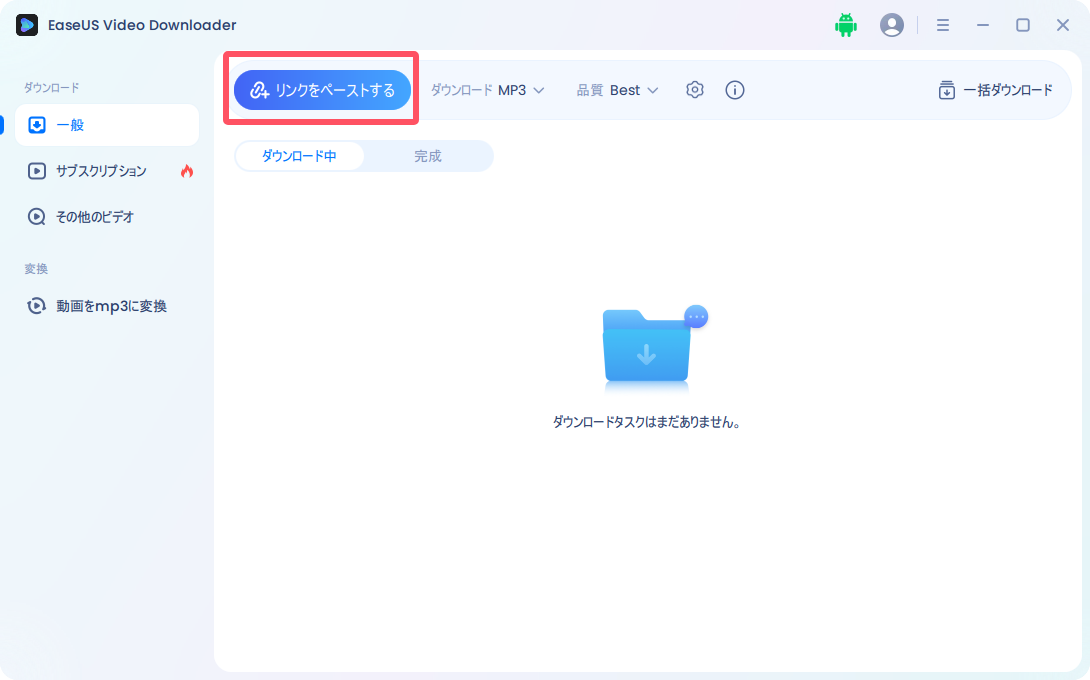
ステップ3:動画の解析が完了すると、自動的にMP3形式でダウンロードが始まります。設定したUSBにそのまま保存されるので、とても便利です。

EaseUS Video Downloader には、以下のような便利な機能があります:
- YouTube動画をMP3として音声だけダウンロード可能
- プレイリストやチャンネル全体を一括でダウンロードできる
- 1080pや4Kなど高画質動画にも対応
- WindowsとMac両方対応、軽量で動作もスムーズ
- 指定した保存先に直接ファイルを保存できる(例:USB)
これらの機能により、お気に入りの音楽を高音質で簡単に保存し、自由に持ち運ぶことができます。
無料ダウンロード Windows向け
安全ダウンロード
無料ダウンロード Mac向け
安全ダウンロード
方法2.動画ダウンロードサイトでYouTubeから音楽をUSBにダウンロード
ソフトをインストールしたくない方や、手軽に音楽を保存したい方におすすめなのが、「オンラインのビデオダウンローダー」を利用する方法です。これらのウェブサービスを使えば、ブラウザ上でYouTubeのURLを貼り付けるだけで、MP3などの音声ファイルとしてダウンロードできるものもあります。
動画ダウンロードサイトでYouTubeから音楽をUSBにダウンロードする手順:
手順1.お好きなオンラインダウンローダーサイトにアクセスします。
手順2.YouTubeでダウンロードしたい動画のURLをコピーします。
手順3.オンラインダウンローダーの検索バーにURLを貼り付け、「変換」や「スタート」をクリックします。
手順4.表示された形式(例:MP3)を選択し、「ダウンロード」ボタンを押します。
手順5.ダウンロードされた音楽ファイルをUSBメモリにコピーすれば完了です。
| メリット | デメリット |
|
|
オンラインダウンローダーはとても便利ですが、サイトによってはウイルスやポップアップ広告が多いものもあります。利用する際は、信頼できるサイトを選ぶようにし、セキュリティソフトを有効にしておきましょう。
よくある質問
1. 無料で使えますか?
はい、EaseUS Video Downloader は基本的な機能を無料で使うことができます。ただし、無料版には一部機能制限がある場合があります。たとえば、ダウンロードできる動画の本数や長さに制限があることもあります。もっと多くの動画をダウンロードしたい場合や、高画質・高音質で保存したい場合は、有料版にアップグレードすることも検討してみてください。
2. スマホでも使えますか?
EaseUS Video Downloader は現在、Windowsパソコン用のソフトとして提供されています。スマホ(AndroidやiPhone)には直接インストールできません。
ですが、パソコンでYouTubeの音楽をダウンロードしてから、USBケーブルやクラウドサービスを使ってスマホに転送することは可能です。
3. 音質は落ちますか?
EaseUS Video Downloader は高品質の音声ファイル(例:MP3 320kbpsなど)で保存することができるため、音質はとても良いです。また、動画から音声だけを取り出す際も、元動画の音質にできるだけ近い形で保存されるので、音楽をしっかり楽しめます。音質を重視する方にもおすすめのソフトです。
まとめ
この記事では、YouTubeから音楽をダウンロードしてUSBに保存する方法を、わかりやすく解説しました。お気に入りの音楽をUSBに入れておけば、Wi-Fiがない場所でも楽しめてとても便利です。特におすすめのツール「EaseUS Video Downloader」を使えば、パソコン初心者でもカンタンに音楽を保存できます。使い方もシンプルで、MP3形式で高音質のままダウンロードできるのが魅力です。
ただし、著作権やYouTubeの利用規約には注意が必要です。個人で楽しむ範囲で、ルールを守って使いましょう。
無料ダウンロード Windows向け
安全ダウンロード
無料ダウンロード Mac向け
安全ダウンロード